注冊GitHub賬號,只要點擊導航條中的“Signup and Pricing”,或者點擊首頁中那個大大的“Plans, Pricing and Signup”按鈕,即進入收費方案介紹及注冊頁面。
收費?不必擔心,開源軟件托管是GitHub的基石,對于開源項目的版本庫(即非私有版本庫)的托管,GitHub是免費的。在收費方案及注冊頁面中,最上面的就是針對于開源的免費托管方案,如圖2-1所示。
[](https://box.kancloud.cn/2015-07-09_559de00cc66db.png)
圖2-1:針對開源項目(公開版本庫)的免費方案
至于本頁其他付費方案,將在后面的章節介紹。點擊免費方案右側的“Create a free account”按鈕,就進入到注冊頁面,如圖2-2所示。
[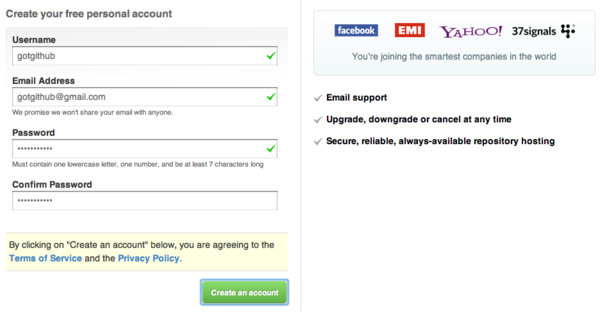](https://box.kancloud.cn/2015-07-09_559de016815f9.png)
圖2-2:賬號注冊
GitHub的注冊頁面非常簡潔,只有登錄ID,郵件地址和口令需要輸入。要注意的是每個郵件地址只能注冊一次。
注冊完畢即以新注冊的賬號自動登錄。登錄后即進入用戶的儀表板(Dashborad)頁面。首次進入的儀表板頁面還會在其中顯示GitHub BootCamp(GitHub 新手訓練營)的鏈接,以幫助新用戶快速入門。如果圖2-3所示。
[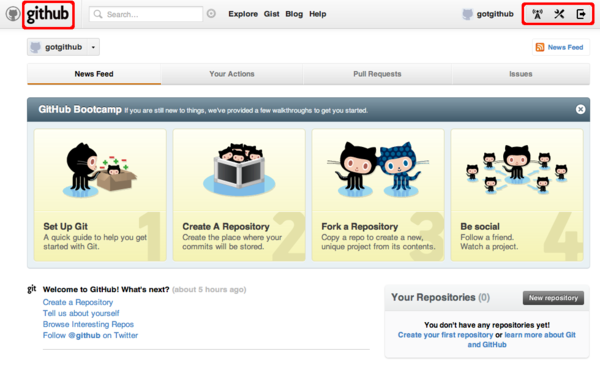](https://box.kancloud.cn/2015-07-09_559de01862bcc.png)
圖2-3:登錄后的GitHub首頁
儀表板頁面是用戶最重要的頁面,因為創建新項目(新版本庫)的鏈接就位于該頁面。重新設計的GitHub用戶界面[[1]](https://github.com/blog/1007-skinny-header)中跳轉到儀表板頁面的鏈接不像之前那么直觀,鼠標移動到頁面左上角的“github”文字圖標會發現此圖標可以點擊,該文字圖標即是進入儀表板頁面的快捷。
在頁面右上方顯示當前登錄用戶的名稱和頭像。圖2-3中顯示登錄用戶為 gotgithub,而用戶頭像因為尚未設置所以顯示為缺省圖片——GitHub吉祥物Octocat的剪影。在頁面右上方還有三個圖標,從左至右分別是:通知、賬號設置和退出。點擊賬號設置圖標對賬號進行進一步設置,如圖2-4所示。
[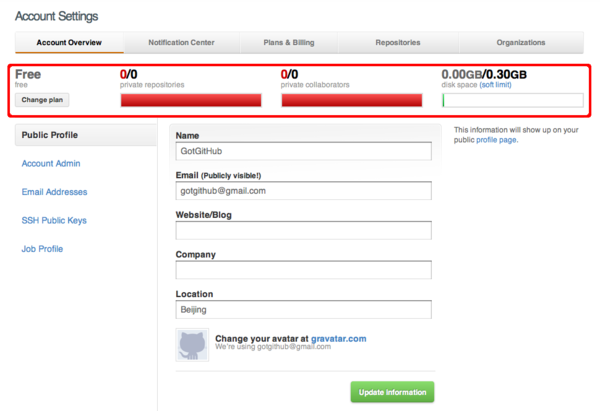](https://box.kancloud.cn/2015-07-09_559de0217b54c.png)
圖2-4:賬戶設置頁
賬號設置的第一個頁面是對用戶公開身份信息進行設置,所有內容均為可選項,如果填寫將顯示在個人頁面中,并能被所有人訪問。注意修改用戶頭像需要訪問第三方頭像設置網站:[gravatar.com](http://gravatar.com/),Gravatar網站提供的頭像服務是一個通用服務,可為大部分Web應用所使用。
圖2-4中還顯示了當前用戶使用的GitHub托管方案(Free)和使用統計。因為當前注冊用戶選擇的是免費方案,所以可用的私有版本庫數量和私有空間的協同者數目都是零。免費方案擁有300MB托管空間,因當前尚未創建版本庫托管,所以空間占用為零。GitHub對開源軟件的300MB托管空間限制并非硬性限制,可以申請擴增托管空間,如果不存在濫用情況的話。
點擊菜單中的“Account Admin”,可以更改口令、查看API Token、修改用戶名,以及刪除自身賬號,如圖2-5所示。
[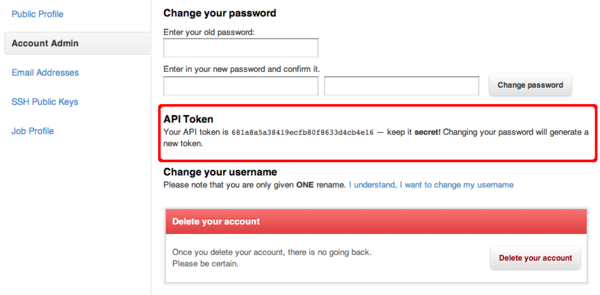](https://box.kancloud.cn/2015-07-09_559de0235d158.png)
圖2-5:賬戶管理
其中API Token是和用戶口令相關的密鑰,當用戶口令更改時API Token也隨之更改。GitHub的某些應用會使用API Token進行身份認證,從而避免直接使用用戶口令造成泄露的風險。API Token若泄露的危害要遠遠小于口令泄露,這因為API Token不能用于登錄GitHub網站等,而且一旦API Token泄露可以很容易通過更改口令的方式更換API Token。
點擊菜單中的“Email Addresses”,可以添加和刪除郵件地址,如圖2-6所示。GitHub允許為一個賬號綁定多個郵件地址,以便能夠將Git版本庫中的提交(提交者以 “用戶名 ” 的格式給出)正確對應到GitHub賬戶。
[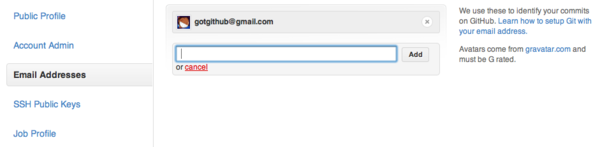](https://box.kancloud.cn/2015-07-09_559de0269cd35.png)
圖2-6:郵件地址管理
GitHub為托管的Git版本庫提供SSH協議支持,即用戶可以用公鑰認證的方式連接到GitHub的SSH服務器。下面的示例用ssh命令連接github.com的SSH服務,登錄用戶名為git(所有GitHub用戶共享此SSH用戶名,不要寫成其他)。
~~~
$ ssh -T git@github.com
Permission denied (publickey).
~~~
上面的示例顯示登錄失敗,這是因為我們尚未在GitHub賬戶中正確設置公鑰認證。圖2-7顯示的是GitHub的SSH公鑰設置界面。
[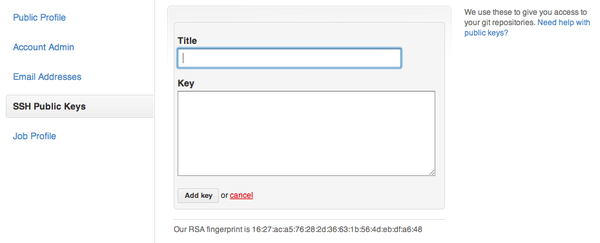](https://box.kancloud.cn/2015-07-09_559de0278ceb6.png)
圖2-7:SSH公鑰管理
要想向GitHub添加SSH公鑰,首先要確保正確生成了對應的公鑰/私鑰對。關于SSH公鑰認證,在我的《Git權威指南》一書的“第29章使用SSH協議”中有詳細介紹,這里僅做簡要的介紹。
GitHub的SSH服務支持OpenSSH格式的公鑰認證,可以通過Linux、Mac OS X、或Cygwin下的ssh-keygen命令創建公鑰/私鑰對。命令如下:
~~~
$ ssh-keygen
~~~
然后根據提示在用戶主目錄下的.ssh目錄中創建默認的公鑰/私鑰對文件,其中`~/.ssh/id_rsa`是私鑰文件,`~/.ssh/id_rsa.pub`是公鑰文件。注意私鑰文件要嚴加保護,不能泄露給任何人。如果在執行ssh-keygen命令時選擇了使用口令保護私鑰,私鑰文件是經過加密的。至于公鑰文件`~/.ssh/id_rsa.pub`則可以放心地公開給他人。
也可以用ssh-keygen命令以不同的名稱創建多個公鑰,當擁有多個GitHub賬號時,非常重要。這是因為雖然一個GitHub賬號允許使用多個不同的SSH公鑰,但反過來,一個SSH公鑰只能對應于一個GitHub賬號。下面的命令在`~/.ssh`目錄下創建名為gotgithub的私鑰和名為gotgithub.pub的公鑰文件。
~~~
$ ssh-keygen -C "gotgithub@gmail.com" -f ~/.ssh/gotgithub
~~~
當生成的公鑰/私鑰對不在缺省位置(~/.ssh/id_rsa等)時,使用ssh命令連接遠程主機時需要使用參數-i?指定公鑰/私鑰對。或者在配置文件~/.ssh/config中針對相應主機進行設定。例如對于上例創建了非缺省公鑰/私鑰對~/.ssh/gotgithub,可以在~/.ssh/config配置文件中寫入如下配置。
~~~
Host github.com
User git
Hostname github.com
PreferredAuthentications publickey
IdentityFile ~/.ssh/gotgithub
~~~
好了,有了上面的準備,就將~/.ssh/gotgithub.pub文件內容拷貝到剪切板。公鑰是一行長長的字符串,若用編輯器打開公鑰文件會折行顯示,注意拷貝時切莫在其中插入多余的換行符、空格等,否則在公鑰認證過程因為服務器端和客戶端公鑰不匹配而導致認證失敗。命令行下可直接用pbcopy命令[[2]](http://www.worldhello.net/gotgithub/02-join-github/010-account-setup.html#id4)將文件內容拷貝到剪切板以避免拷貝錯誤:
~~~
$ cat ~/.ssh/gotgithub.pub | pbcopy
~~~
> Mac下的命令行工具pbcopy和pbpaste可以在命令行下操作剪貼板,Linux下的命令行工具xsel亦可實現類似功能。在Linux下可以創建別名用xsel命令來模擬pbcopy和pbpaste?。
> alias pbcopy='xsel --input'
> alias pbpaste='xsel --output'
然后將公鑰文件中的內容粘貼到GitHub的SSH公鑰管理的對話框中,如圖2-8所示。
[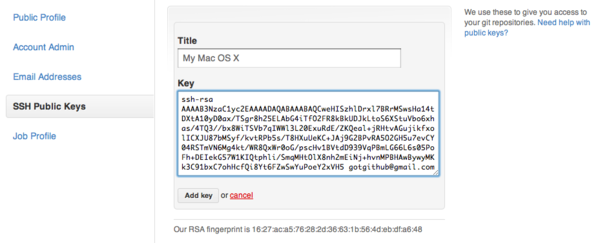](https://box.kancloud.cn/2015-07-09_559de02c85ecf.png)
圖2-8:添加SSH公鑰認證
設置成功后,再用ssh命令訪問GitHub,會顯示一條認證成功信息并退出。在認證成功的信息中還會顯示該公鑰對應的用戶名。
~~~
$ ssh -T git@github.com
Hi gotgithub! You've successfully authenticated, but GitHub does not provide shell access.
~~~
如果您未能看到類似的成功信息,可以通過在ssh命令后面添加-v參數加以診斷,會在冗長的會話中看到認證所使用的公鑰文件等信息。然后比對所使用的公鑰內容是否和GitHub賬號中設置的相一致。
~~~
$ ssh -Tv git@github.com
...
debug1: Authentications that can continue: publickey
debug1: Next authentication method: publickey
debug1: Offering RSA public key: /Users/jiangxin/.ssh/gotgithub
...
debug1: Entering interactive session.
Hi gotgithub! You've successfully authenticated, but GitHub does not provide shell access.
...
~~~
賬號設置的最后一項是向GitHub提供你的求職信息。GitHub作為一個優秀程序員的聚集地,已成為一個IT人才招聘的途徑,如果你需要找工作的話,提供簡歷并打開“Available for hire”選項,GitHub會向你推薦合適的工作機會。如圖2-9所示。
[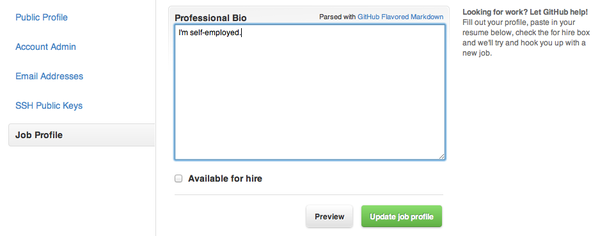](https://box.kancloud.cn/2015-07-09_559de02ee2a5e.png)
圖2-9:求職信息管理
- 前言
- 1. 探索GitHub
- 1.1. 什么是GitHub
- 1.2. GitHub亮點
- 1.3. 探索GitHub
- 2. 加入GitHub
- 2.1. 創建GitHub賬號
- 2.2. 瀏覽托管項目
- 2.3. 社交網絡
- 3. 項目托管
- 3.1. 創建新項目
- 3.2. 操作版本庫
- 3.3. 公鑰認證管理
- 3.4. 版本庫鉤子擴展
- 3.5. 建立主頁
- 4. 工作協同
- 4.1. Fork + Pull模式
- 4.2. 共享版本庫
- 4.3. 組織和團隊
- 4.4. 代碼評注
- 4.5. 缺陷跟蹤
- 4.6. 維基
- 5. 付費服務
- 5.1. GitHub收費方案
- 5.2. GitHub企業版
- 6. GitHub副產品
- 6.1. GitHub:Gist
- 6.2. 其他版本控制工具支持
- 6.3. 客戶端工具
- 6.4. 其他
- 7. 附錄:輕量級標記語言
- 貢獻者列表
